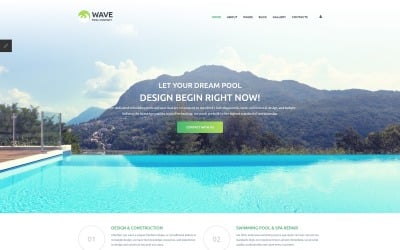
在Ubuntu操作系统中,配置DNS(Domain Name System)服务器是一项重要的任务,因为它直接影响系统的网络连接和域名解析。DNS服务器的作用是将人类可读的域名(如www.example.com)转换为机器可读的IP地址(如192.0.2.1),从而实现网络通信。在Ubuntu中,DNS配置可以通过多种方式进行,包括使用图形界面工具、命令行工具或直接编辑配置文件。以下将详细介绍如何在Ubuntu中设置DNS服务器,并解释相关的背景知识和注意事项。
1. DNS的基础知识
DNS是互联网的基础设施之一,它充当了域名和IP地址之间的桥梁。当你在浏览器中输入一个域名时,系统会向DNS服务器发送请求,获取该域名对应的IP地址,然后才能建立连接。DNS服务器通常由互联网服务提供商(ISP)提供,但你也可以使用公共DNS服务器,如Google的8.8.8.8或Cloudflare的1.1.1.1,这些服务器通常提供更快的解析速度和更好的隐私保护。
2. Ubuntu中的DNS配置方式
在Ubuntu中,DNS配置可以通过以下几种方式进行:
使用图形界面工具:适用于桌面用户,通过Network Manager进行配置。 使用命令行工具:适用于服务器用户或高级用户,通过nmcli或resolv.conf文件进行配置。 编辑配置文件:直接编辑网络配置文件,适用于需要精确控制的场景。3. 使用图形界面工具配置DNS
对于Ubuntu桌面用户,最简单的方式是通过图形界面工具Network Manager来配置DNS。以下是具体步骤:
打开网络设置:
点击屏幕右上角的网络图标,选择“设置”或“网络设置”。 在弹出的窗口中,选择当前连接的网络(如Wi-Fi或以太网)。编辑连接:
点击齿轮图标或“编辑”按钮,进入网络连接设置。 在“IPv4”或“IPv6”选项卡中,找到“DNS”部分。配置DNS服务器:
将“自动”选项更改为“手动”。 在“DNS服务器”字段中输入你希望使用的DNS服务器地址,如8.8.8.8和8.8.4.4(Google DNS)。 如果需要,可以添加多个DNS服务器,系统会按顺序尝试解析。保存并应用:
点击“保存”或“应用”按钮,使配置生效。 系统会自动重新连接网络,并使用新的DNS服务器。4. 使用命令行工具配置DNS
对于Ubuntu服务器用户或高级用户,命令行工具提供了更灵活和强大的配置方式。以下是使用nmcli命令配置DNS的步骤:
查看当前网络连接:
打开终端,输入以下命令查看当前网络连接的名称: nmcli connection show 记下你要配置的网络连接名称,如Wired connection 1。配置DNS服务器:
使用以下命令为指定的网络连接配置DNS服务器: nmcli connection modify "Wired connection 1" ipv4.dns "8.8.8.8,8.8.4.4" 如果你使用IPv6,可以使用ipv6.dns选项: nmcli connection modify "Wired connection 1" ipv6.dns "2001:4860:4860::8888,2001:4860:4860::8844"应用配置:
使用以下命令重新启动网络连接,使配置生效: nmcli connection up "Wired connection 1"5. 直接编辑配置文件
对于需要更精确控制的用户,可以直接编辑网络配置文件。Ubuntu中的DNS配置通常存储在/etc/resolv.conf文件中。以下是具体步骤:
备份配置文件:
在编辑之前,建议备份原始配置文件: sudo cp /etc/resolv.conf /etc/resolv.conf.bak编辑resolv.conf文件:
使用文本编辑器(如nano或vim)打开resolv.conf文件: sudo nano /etc/resolv.conf 在文件中添加或修改nameserver行,指定你希望使用的DNS服务器,如: nameserver 8.8.8.8 nameserver 8.8.4.4保存并退出:
保存文件并退出编辑器。对于nano,按Ctrl+O保存,按Ctrl+X退出。验证配置:
使用以下命令验证DNS配置是否生效: cat /etc/resolv.conf 确保文件中包含你指定的DNS服务器地址。6. 使用systemd-resolved服务
现代Ubuntu系统通常使用systemd-resolved服务来管理DNS配置。systemd-resolved是一个系统守护进程,负责处理DNS解析请求。以下是配置systemd-resolved的步骤:
查看当前DNS配置:
使用以下命令查看当前的DNS配置: systemd-resolve --status配置DNS服务器:
编辑/etc/systemd/resolved.conf文件,添加或修改DNS=行,指定你希望使用的DNS服务器,如: DNS=8.8.8.8 8.8.4.4重启systemd-resolved服务:
使用以下命令重启服务,使配置生效: sudo systemctl restart systemd-resolved7. 注意事项
DNS缓存:Ubuntu系统可能会缓存DNS查询结果。如果你更改了DNS服务器,可能需要清除缓存才能使新配置生效。可以使用以下命令清除DNS缓存:
sudo systemd-resolve --flush-caches多DNS服务器:在配置多个DNS服务器时,系统会按顺序尝试解析。如果*个服务器无法解析,系统会自动尝试下一个服务器。
网络安全:选择可信的DNS服务器,避免使用不可信的DNS服务器,以防止DNS劫持或隐私泄露。
持久性配置:直接编辑/etc/resolv.conf文件可能会导致配置在系统重启后被覆盖。建议使用nmcli或systemd-resolved进行持久性配置。
8. 总结
在Ubuntu中配置DNS服务器是一个相对简单的过程,但根据不同的使用场景和需求,可以选择不同的配置方式。桌面用户可以通过图形界面工具快速完成配置,而服务器用户或高级用户则可以使用命令行工具或直接编辑配置文件。无论选择哪种方式,确保使用可信的DNS服务器,并定期检查和更新配置,以保障网络连接的稳定性和安全性。通过合理的DNS配置,你可以提高网络访问速度,增强隐私保护,并优化系统的整体性能。

